विषयसूची:
- चरण 1: भागों और उपकरण सूची
- चरण 2: रास्पबेरी पाई को सेटअप और तैयार करें
- चरण 3: समर्पित सर्वर स्थापित करें
- चरण 4: अपने सर्वर का परीक्षण करें और अपने दोस्तों को आमंत्रित करें
- चरण 5: दुनिया को बचाओ! (स्वचालित बैकअप के साथ)
- चरण 6: एल ई डी को हुक करें
- चरण 7: सर्वर की स्थिति की जांच करने के लिए एलईडी को प्रोग्राम करें
- चरण 8: अयस्क केस बनाएं
- चरण 9: सारांश, अतिरिक्त विचार और धन्यवाद

वीडियो: ओरेसेवर - एक रास्पबेरी पाई समर्पित माइनक्राफ्ट सर्वर एलईडी प्लेयर संकेतक के साथ: 9 कदम (चित्रों के साथ)

2024 लेखक: John Day | [email protected]. अंतिम बार संशोधित: 2024-01-30 09:19
MrJymmFollow के बारे में: बहुत सारे विचार, कभी पर्याप्त समय नहीं। MrJymm के बारे में अधिक »
जुलाई 2020 अद्यतन - इस परियोजना को शुरू करने से पहले, कृपया इस बात से अवगत रहें कि दो साल पहले इसे बनाने के लिए मेरे द्वारा उपयोग किए जाने वाले विभिन्न सॉफ़्टवेयर टूल में बहुत सारे बदलाव और अपडेट किए गए हैं। परिणामस्वरूप, कई चरण अब लिखित रूप में काम नहीं करते हैं। परियोजना अभी भी पूरी हो सकती है, और अभी भी एक टन मजेदार है, लेकिन कृपया उम्मीद करें कि सब कुछ काम करने के लिए अपनी खुद की टिंकरिंग करनी होगी। निर्देश के अंत में हाल की टिप्पणियों में कुछ समाधान मिल सकते हैं। धन्यवाद, और खुश खनन
यदि आप Minecraft खेलने के प्रशंसक हैं, तो आपने शायद सोचा होगा कि अपने निजी सर्वर को अपने दोस्तों के साथ साझा करने में कितना मज़ा आएगा। मेरे बेटे लगातार मुझसे अपनी साझा दुनिया के लिए पूछ रहे थे, और अंततः Minecraft में उनकी रुचि रास्पबेरी पाई में मेरी रुचि के साथ जुड़ गई, और ओरेसेवर के लिए विचार पैदा हुआ।
यह प्रोजेक्ट आपको दिखाएगा कि कैसे एक मजेदार और अनूठी विशेषता के साथ एक Minecraft सर्वर स्थापित किया जाए - यह एक अयस्क ब्लॉक जैसा दिखने के लिए बनाया गया है, और यह अलग-अलग रंगों से रोशनी करता है, इस पर निर्भर करता है कि वर्तमान में आपकी दुनिया में कितने लोग खेल रहे हैं!
लेकिन बात यहीं नहीं रुकती! हम Minecraft के पीसी संस्करण के साथ सर्वर को किसी के लिए भी सुलभ बना देंगे, ताकि आप अपना सर्वर पता साझा कर सकें और दोस्तों को अपनी दुनिया में आमंत्रित कर सकें। यह 24/7 चल रहा होगा, इसलिए भले ही आप व्यस्त हों या घर से बाहर हों, आपके मित्र निर्माण जारी रख सकते हैं। और हम स्वचालित बैकअप सेट अप करेंगे, जब कोई त्रासदी होगी (उस समय टीएनटी तोप एक अच्छे विचार की तरह लग रही थी…) ताकि आप पिछले दिनों के काम से रीसेट कर सकें।
चरण 1: भागों और उपकरण सूची

ये वे भाग, उपकरण और सॉफ़्टवेयर हैं जिनकी आपको इस परियोजना को पूरा करने के लिए आवश्यकता होगी। मैंने संदर्भ के लिए लिंक जोड़े हैं, लेकिन इनमें से अधिकतर आपूर्ति कई विक्रेताओं से उपलब्ध हैं, इसलिए जहां भी आपके लिए सबसे आसान/सस्ता हो वहां उन्हें उठाएं।
भाग:
-
रास्पबेरी पाई 3 और बिजली की आपूर्ति
ये एक सेट के रूप में भी उपलब्ध हैं
- माइक्रो यूएसबी समकोण एडाप्टर
-
माइक्रो एसडी कार्ड
न्यूनतम 8 जीबी, लेकिन उच्च गुणवत्ता वाले 16 या 32 जीबी कार्ड की सिफारिश की जाती है
- एडफ्रूट नियोपिक्सल ज्वेल
- तीन छोटे GPIO तार
- सिल्वर या ग्रे 3डी प्रिंटिंग फिलामेंट (किसी भी प्रकार का)
- 2.5 मिमी स्क्रू (x4)
- चर्मपत्र कागज या सफेद टिशू पेपर
उपकरण:
- माइक्रोएसडी कार्ड रीडर
- सोल्डरिंग उपकरण
- छोटा पेचकश
- थ्री डी प्रिण्टर
सॉफ्टवेयर:
- Minecraft (जावा पीसी संस्करण)
-
रास्पियन लाइट आईएसओ
"डेस्कटॉप के साथ" संस्करण नहीं
- etcher.io
- पुट्टी या एक समान एसएसएच टर्मिनल क्लाइंट
- Filezilla या समान FTP क्लाइंट
चरण 2: रास्पबेरी पाई को सेटअप और तैयार करें
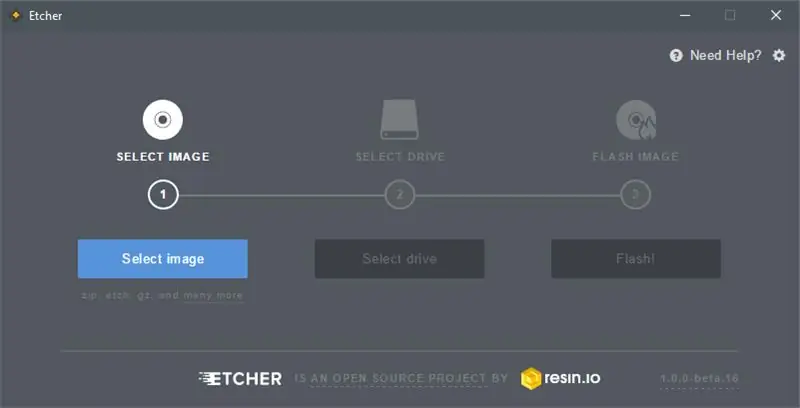
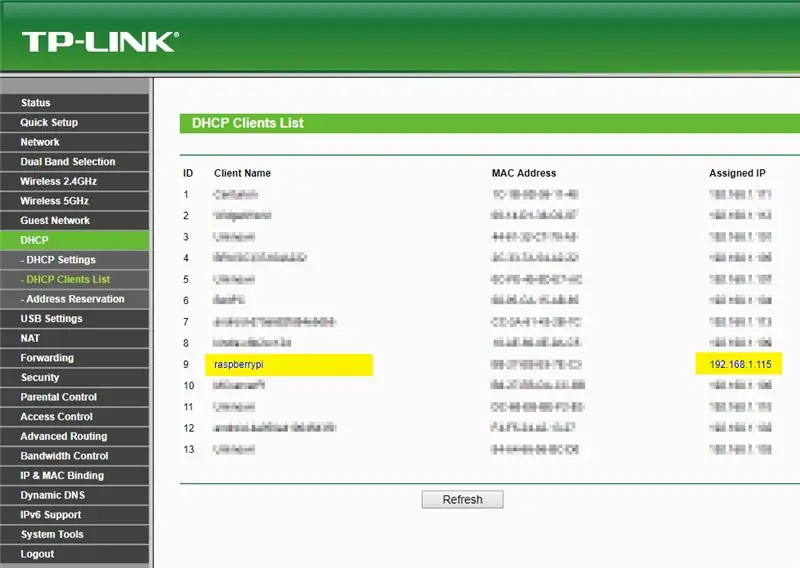
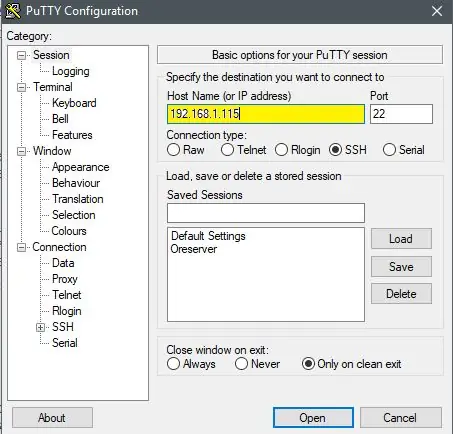
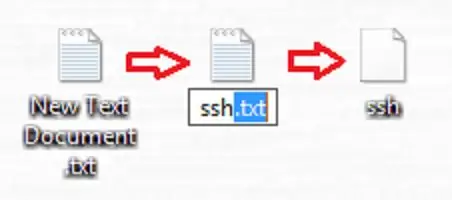
इससे पहले कि हम सर्वर को स्थापित करना शुरू कर सकें, हमें पीआई पर कुछ बुनियादी सेटअप और कॉन्फ़िगरेशन चरणों को पूरा करना होगा।
1. माइक्रोएसडी कार्ड तैयार करें
सबसे पहले, हमें etcher.io का उपयोग करके अपने माइक्रोएसडी कार्ड पर रसबियन ऑपरेटिंग सिस्टम डालना होगा।
- अपने माइक्रोएसडी कार्ड को अपने कार्ड रीडर में और कार्ड रीडर को अपने पीसी के यूएसबी पोर्ट में डालें
- एचर चलाएँ और रासबियन लाइट आईएसओ लोड करने के लिए छवि चुनें बटन का उपयोग करें
- इंस्टॉलेशन ड्राइव के लिए माइक्रोएसडी कार्ड चुनें
- फ्लैश पर क्लिक करें!
जब प्रक्रिया पूरी हो जाती है तो एचर सिस्टम से माइक्रोएसडी ड्राइव को अलग कर देगा, लेकिन हमें एक और फाइल जोड़ने की जरूरत है, इसलिए बस इसे अनप्लग करें और इसे वापस प्लग इन करें। कार्ड अब "बूट" लेबल वाली ड्राइव के रूप में पढ़ा जाएगा। बूट ड्राइव में "ssh" नाम की एक रिक्त फ़ाइल की प्रतिलिपि बनाएँ, और फिर सिस्टम से माइक्रोएसडी ड्राइव को फिर से अलग करें। माइक्रोएसडी कार्ड अब रास्पबेरी पाई में जाने के लिए तैयार है।
** यदि आप "ssh" फ़ाइल को डाउनलोड नहीं कर सकते हैं, तो केवल एक रिक्त टेक्स्ट फ़ाइल का नाम बदलकर अपनी फ़ाइल बनाना आसान है। सुनिश्चित करें कि आपने ".txt" एक्सटेंशन को हटा दिया है। जब यह काम करेगा, तो स्क्रीनशॉट की तरह आइकन खाली हो जाएगा। **
2. पाई के टर्मिनल से कनेक्ट करें
अब जब Pi में एक ऑपरेटिंग सिस्टम है, तो चलिए इसे चालू करते हैं!
- एक वायर्ड ईथरनेट केबल और रासबेरी पाई को बिजली की आपूर्ति दोनों में प्लग करें। हालाँकि Pi 3 में अंतर्निहित वाई-फ़ाई समर्थन है, एक वायर्ड कनेक्शन हमारे सर्वर के लिए अधिक मजबूत और बेहतर है।
- आगे हमें आपके राउटर से पाई का आईपी पता प्राप्त करना होगा। आपके राउटर ब्रांड के आधार पर यह चरण थोड़ा भिन्न होगा - मेरे मामले में मैं राउटर कंट्रोल पैनल में लॉग इन करने के लिए अपने ब्राउज़र में 192.168.1.1 दर्ज करता हूं। आप एक डीएचसीपी क्लाइंट सूची और "रास्पबेरीपी" नामक एक प्रविष्टि की तलाश करेंगे। निर्दिष्ट आईपी पते पर ध्यान दें, मेरे उदाहरण में यह 192.168.1.115 है। अब आईपी पते को "आरक्षित" या "स्थायी" के रूप में सेट करने का भी एक अच्छा अवसर है ताकि बाद में इसे कोई दूसरा पता न दिया जाए। यदि आपको इस चरण में कोई कठिनाई आती है, तो आप विवरण के लिए अपने राउटर के दस्तावेज़ीकरण या सहायता साइट की जांच करना चाहेंगे।
- अब हम पुट्टी खोल सकते हैं, "होस्ट नाम" फ़ील्ड में पाई का आईपी पता दर्ज कर सकते हैं, और "ओपन" पर क्लिक कर सकते हैं।
अब आपको "इस रूप में लॉगिन करें:" के साथ एक काली स्क्रीन देखनी चाहिए। यह आपके पाई का टर्मिनल है, और यहीं पर हम सर्वर को स्थापित करने का बाकी काम करने जा रहे हैं। याद रखें, टर्मिनल स्क्रीन कीबोर्ड के लिए हैं! आपका माउस यहां ज्यादा काम नहीं आएगा।
3. रास्पि-कॉन्फ़िगरेशन
प्रारंभिक सेटअप को समाप्त करने के लिए हमें डिफ़ॉल्ट का उपयोग करके लॉगिन करना होगा:
इस रूप में लॉगिन करें: pi
पासवर्ड: रास्पबेरी
अब हम निम्नलिखित दर्ज करके पाई की डिफ़ॉल्ट सेटिंग्स के कुछ बुनियादी सेटअप के माध्यम से जा सकते हैं
सुडो रास्पि-कॉन्फ़िगरेशन
हमें कई बदलाव करने की आवश्यकता है, और मैं आपको उनके माध्यम से उसी क्रम में ले जा रहा हूं जैसे वे कॉन्फ़िगरेशन स्क्रीन पर गिने जाते हैं।
- यूजर पासवर्ड बदलें - यह जरूरी है! डिफ़ॉल्ट पासवर्ड हर कोई जानता है, इसलिए इसे तुरंत बदल दें।
-
नेटवर्क विकल्प
होस्टनाम - डिफ़ॉल्ट रूप से यह "रास्पबेरीपी" है, लेकिन यदि आप चाहें तो इसे और अधिक वर्णनात्मक होने के लिए बदल सकते हैं
- -(कोई परिवर्तन नहीं होता है)-
-
स्थानीयकरण विकल्प - यदि आप यूके में नहीं हैं तो आप इन्हें अपने देश में बदलना चाहेंगे। मेरे उदाहरण मानते हैं कि यू.एस.
- स्थान बदलें - "en_GB" के आगे एक * के साथ एक प्रविष्टि खोजने के लिए अपने नीचे तीर का उपयोग करें। उस * को हटाने के लिए अपने स्पेसबार का उपयोग करें और फिर "en_US. UTF-8" पर थोड़ा और नीचे जाएं और इसे * से चिह्नित करने के लिए फिर से स्पेसबार का उपयोग करें।
- समय क्षेत्र बदलें - हमारे समयबद्ध कार्यों के सही ढंग से काम करने के लिए इसे सेट करना महत्वपूर्ण है
- कीबोर्ड लेआउट बदलें - आप इसे छोड़ने में सक्षम हो सकते हैं, लेकिन अगर यूके पर छोड़ दिया जाए तो कुछ कीबोर्ड प्रतीक हैं जिन्हें चारों ओर ले जाया जाता है
-
इंटरफेसिंग विकल्प
- -(कोई परिवर्तन नहीं होता है)-
- एसएसएच - इसे सक्षम करें ताकि आप पीआई को रीबूट करने के बाद पुट्टी का उपयोग जारी रख सकें।
- -(कोई परिवर्तन नहीं होता है)-
-
उन्नत विकल्प
- फाइल सिस्टम का विस्तार करें - यह सुनिश्चित करता है कि पीआई एसडी कार्ड पर उपलब्ध सभी जगह का उपयोग कर सकता है
- -(कोई परिवर्तन नहीं होता है)-
- मेमोरी स्प्लिट - Minecraft के उपयोग के लिए अधिक मेमोरी खाली करने के लिए इसे 16 में बदलें।
अब "समाप्त करें" चुनें, और फिर रिबूट करने के लिए "हां" चुनें।
यह पुट्टी में आपका सत्र समाप्त कर देगा। रीबूट को पूरा करने के लिए बस इसे एक पल दें, फिर पुट्टी को फिर से खोलें और पीआई के आईपी पते से दोबारा कनेक्ट करें। अपने नए पासवर्ड का उपयोग करना याद रखें!
चरण 3: समर्पित सर्वर स्थापित करें
सर्वर सॉफ़्टवेयर सेट करना सबसे लंबा कदम है, लेकिन सबसे महत्वपूर्ण भी है। हम उबाऊ लिनक्स कमांड के एक समूह में प्रवेश करने में बहुत समय व्यतीत करेंगे। इसे आपको डराने मत दो! जब तक आप कॉपी और पेस्ट कर सकते हैं आप इस भाग के माध्यम से प्राप्त कर सकते हैं।
एक Minecraft सर्वर काफी जटिल है, और इसे रास्पबेरी पाई के रूप में छोटे कंप्यूटर पर चलाने के लिए कुछ सुव्यवस्थित करने की आवश्यकता होती है। मैंने जेम्स चेम्बर्स के इस शानदार ट्यूटोरियल के साथ शुरुआत की, क्योंकि उनके पास सर्वर के प्रदर्शन को अधिकतम करने के लिए कई बेहतरीन टिप्स हैं। मैं नीचे उनकी स्थापना प्रक्रिया को संक्षेप में प्रस्तुत करने जा रहा हूं, और मेरे द्वारा किए गए कुछ परिवर्तनों और अद्यतनों पर प्रकाश डालूंगा, लेकिन मैं दृढ़ता से अनुशंसा करता हूं कि आप अधिक विवरण के लिए उनके पृष्ठ को पढ़ें।
अब जब आपने डिफ़ॉल्ट "pi" और अपने नए पासवर्ड का उपयोग करके वापस लॉग इन किया है, तो हम सर्वर फ़ाइलों को स्थापित करने के लिए कमांड दर्ज करना शुरू कर सकते हैं।
महत्वपूर्ण - इनमें से बहुत से आदेश लंबे और जटिल हैं और टर्मिनल विंडो में टाइप करने के लिए एक वास्तविक दर्द होगा। तो मत करो! इस विंडो में कमांड टेक्स्ट को हाइलाइट करें, इसे ctrl-c से कॉपी करें, और फिर अपनी टर्मिनल विंडो में टेक्स्ट पेस्ट करने के लिए अपने माउस से राइट-क्लिक करें। देखिए, वह माउस आखिर किसी चीज के लिए अच्छा है!
इस चरण के बाकी हिस्सों के लिए, आप इन कोड टेक्स्ट बॉक्स में प्रत्येक कमांड को कॉपी करेंगे।
हम रास्ते में क्या कर रहे हैं, इसके बारे में मैं संक्षिप्त विवरण दूंगा।
हम अपने सभी सॉफ़्टवेयर को अद्यतित करके प्रारंभ करेंगे।
sudo apt-get update && sudo apt-get upgrade
जब भी आप स्थापना अनुमोदन के लिए अनुरोध देखें, तो "y" टाइप करें और स्वीकार करने और जारी रखने के लिए एंटर दबाएं।
Minecraft जावा पर चलता है, लेकिन हमारे "लाइट" रासबियन इंस्टाल में इसे शामिल नहीं किया गया है, तो चलिए इसे पकड़ लेते हैं।
wget --no-check-certificate --no-cookies --header "कुकी: oraclelicense=accept-securebackup-cookie" https://download.oracle.com/otn-pub/java/jdk/8u161-b12/2f38c3b165be4555a1fa6e98c45e0808 /jdk-8u161-linux-arm32-vfp-hflt.tar.gz
नोट ** जब जावा नए संस्करण में अपडेट हो जाता है तो वह कमांड पुराना हो सकता है। यदि आपको कोई त्रुटि संदेश प्राप्त होता है, तो आपको नवीनतम संस्करण के लिए कमांड को अपडेट करना होगा। ओरेकल के जावा डाउनलोड पेज पर जाएं, "लाइसेंस एग्रीमेंट स्वीकार करें" बटन पर क्लिक करें, और फिर नवीनतम linux-arm32 फ़ाइल के लिंक पर राइट क्लिक करें और कॉपी लिंक चुनें। आपको ऊपर दिए गए कमांड में http से शुरू होने वाले टेक्स्ट को बदलने के लिए उस अपडेटेड लिंक का उपयोग करना होगा। **
अब हम उन जावा फाइलों को स्थापित कर सकते हैं जिन्हें हमने अभी डाउनलोड किया है।
सुडो mkdir /usr/java
सीडी / यूएसआर / जावा
यदि आपको नए संस्करण के लिए डाउनलोड लिंक को बदलना पड़ा है, तो सुनिश्चित करें कि आप इन अगले आदेशों में संस्करण संख्या को मिलान करने के लिए बदल दें।
सुडो टार xf ~/jdk-8u161-linux-arm32-vfp-hflt.tar.gz
sudo अद्यतन-विकल्प --स्थापित करें /usr/bin/java java /usr/java/jdk1.8.0_161/bin/java 1000
सुडो अपडेट-विकल्प --इंस्टॉल/usr/bin/javac javac/usr/java/jdk1.8.0_161/bin/javac 1000
सीडी ~
और अंत में, जिस मुख्य घटना का आप इतने धैर्य से इंतजार कर रहे हैं, आइए Minecraft सर्वर स्थापित करें। यह पेपर नामक सर्वर का एक विशेष संस्करण है, और यह प्रदर्शन को बेहतर बनाने के लिए अनुकूलन से भरा है।
एमकेडीआईआर पेपर
wget
अनज़िप मास्टर.ज़िप-डी पेपर
एमवी ~/पेपर/रास्पबेरीपीमाइनक्राफ्ट-मास्टर/* ~/पेपर/
सीडी पेपर
chmod +x start.sh
wget
जावा -जार -Xms512M -Xmx800M पेपरक्लिप.जार
वह अंतिम आदेश पहली बार सर्वर को प्रारंभ करेगा, और कुछ क्षणों के बाद आपको एक त्रुटि प्राप्त होगी जो कहती है कि आपको EULA से सहमत होना चाहिए। अगले आदेश के साथ EULA खोलें:
नैनो eula.txt
"eula=false" कहने वाली लाइन को "eula=true" में बदलें। Ctrl-x दबाकर अपने परिवर्तन सहेजें, फिर Y, फिर दर्ज करें।
नोट ** जेम्स चेम्बर्स ने अपने गाइड के इस बिंदु पर आपके एसडी कार्ड को ओवरक्लॉक करने की एक विधि का उल्लेख किया है। मैंने व्यक्तिगत रूप से उस कदम की कोशिश नहीं की है, क्योंकि इसके लिए एक उच्च गुणवत्ता वाले कार्ड की आवश्यकता होती है और जो मेरे पास उपयोग करने के लिए उपलब्ध था वह कुछ खास नहीं है। मेरा मानना है कि ओवरक्लॉकिंग निश्चित रूप से प्रदर्शन में और सुधार करेगी, लेकिन ओवरक्लॉकिंग के बिना भी सर्वर इतना अच्छा चलता है कि मुझे इस पर खेलने वाले बच्चों से कोई शिकायत नहीं मिली है। **
आइए जल्दी से सर्वर गुणों पर एक नज़र डालें और कुछ बदलाव करें।
नैनो सर्वर गुण
यहां उन चीजों की एक लंबी सूची है, जिन्हें आप अपने सर्वर के बारे में बदल सकते हैं, जैसे सर्वर नाम और MOTD को निजीकृत करना, गेममोड बदलना, या PvP या कमांड ब्लॉक को सक्षम करना। आप अपनी पसंद के हिसाब से चीजों को अभी बदल सकते हैं, या बाद में और बदलाव करने के लिए आप इस फाइल को खोल सकते हैं, लेकिन दो बदलाव हैं जो हम तुरंत करेंगे।
अधिकतम खिलाड़ी=8
सर्वर-पोर्ट = २५५६५
आठ खिलाड़ी उच्चतम हैं जो मैं अनुशंसा करता हूं, कोई भी उच्चतर और आपको सर्वर के प्रदर्शन को कम होने की संभावना है, यहां तक कि पीआई पर चीजों को चलाने के लिए किए गए सभी अनुकूलन के साथ भी।
सर्वर पोर्ट को बदला जाना चाहिए क्योंकि डिफ़ॉल्ट "रास्पबेरी" पासवर्ड की तरह, हर कोई 25565 के डिफ़ॉल्ट पोर्ट को जानता है। यहां तक कि 26565 में मामूली बदलाव भी आपके सर्वर को सुरक्षित रखने में मदद करेगा। जहां आपने पाई का आईपी पता सहेजा है, उसके आगे पोर्ट नंबर लिखें। आपको बाद में उन दोनों की आवश्यकता होगी।
एक बार जब आप अपनी सेटिंग्स को अपडेट करना समाप्त कर लें, तो ctrl-x, फिर Y दबाकर परिवर्तनों को सहेजें, फिर दर्ज करें।
आपके सर्वर को तैयार करने का अगला चरण भी शुरू होने के बाद सबसे लंबा समय लेने वाला है, शायद लगभग एक घंटा। ये आदेश आपकी दुनिया को पूर्व-उत्पन्न करेंगे, जिसका अर्थ है कि सर्वर को बाद में यह सब काम नहीं करना पड़ेगा जब आप और आपके मित्र खोज कर रहे हों।
सीडी ~/पेपर/प्लगइन्स
wget --content-disposition -E
sudo apt-get install स्क्रीन
सीडी पेपर
./ start.sh
ऐसा नहीं लगेगा कि कुछ हुआ था, लेकिन आपका सर्वर अब शुरू हो गया है! सर्वर से इंटरैक्ट करने के लिए हमें इस कमांड का उपयोग करने की आवश्यकता है
स्क्रीन-आर मिनीक्राफ्ट
और फिर हम दुनिया को पूर्व-उत्पन्न करेंगे:
डब्ल्यूबी वर्ल्ड सेट 1000 स्पॉन
डब्ल्यूबी वर्ल्ड फिल 1000
wb फिल कन्फर्म
यह वह हिस्सा है जिसमें लंबा समय लगेगा। जाओ एक नाश्ता ले लो और बाद में वापस देखें! जब प्रक्रिया पूरी हो जाए, तो सर्वर को एक बहुत ही सरल कमांड के साथ बंद कर दें
विराम
यह सर्वर को सहेजेगा और बंद करेगा और आपको रास्पबेरी पाई टर्मिनल पर लौटा देगा।
हमारा अंतिम कार्य रास्पबेरी पाई को प्लग इन या पुनरारंभ करने पर सर्वर को स्वचालित रूप से प्रारंभ करने के लिए सेट कर रहा है। हम एक साधारण स्क्रिप्ट बनाकर ऐसा कर सकते हैं।
सीडी ~
नैनो स्टार्टअप.sh
हमने पहले कुछ फाइलों को संपादित करने के लिए नैनो का उपयोग किया है, लेकिन इस बार हम स्क्रैच से एक बना रहे हैं, इसलिए विंडो खाली रहेगी। इन दो पंक्तियों को फ़ाइल में कॉपी करें:
सीडी / होम / पीआई / पेपर
स्क्रीन-डीएमएस मिनीक्राफ्ट जावा-सर्वर-डीफाइल.एन्कोडिंग=UTF-8-Xms512M-Xmx800M-XX:NewSize=300M-XX:MaxNewSize=500M-XX:+CMSIncrementalMode-XX:+UseConcMarkSweepGC -XX:+UseParNewGC -XX:+ CMSIncrementalPacing -XX:ParallelGCThreads=4 -XX:+AggressiveOpts -XX:+AlwaysPreTouch -XX:+DisableExplicitGC -XX:SurvivorRatio=16 -XX:TargetSurvivorRatio=90 -jar /home/pi/Paper/paperclip.jar nogui
फिर ctrl-x, फिर Y दबाकर अपनी नई स्क्रिप्ट को सेव करें, फिर एंटर करें।
chmod +x स्टार्टअप.sh
chmod +x /etc/rc.local
सुडो नैनो /etc/rc.local
rc.local फ़ाइल की अंतिम पंक्ति "बाहर निकलें 0" कहती है। उस लाइन के ठीक ऊपर हम इसे जोड़ने जा रहे हैं:
सु पीआई-सी /होम/पीआई/स्टार्टअप.श
और एक बार फिर हम फ़ाइल परिवर्तनों को ctrl-x के साथ सहेजते हैं, फिर Y, फिर दर्ज करें।
सुडो रिबूट
आपको एक संदेश मिलेगा कि कनेक्शन बंद हो गया है, और आप पुट्टी विंडो को बंद कर सकते हैं।
इतना ही! आपने इसे उबाऊ बिट के माध्यम से बनाया है! अब हम अपने सर्वर का परीक्षण करने के लिए तैयार हैं!
चरण 4: अपने सर्वर का परीक्षण करें और अपने दोस्तों को आमंत्रित करें
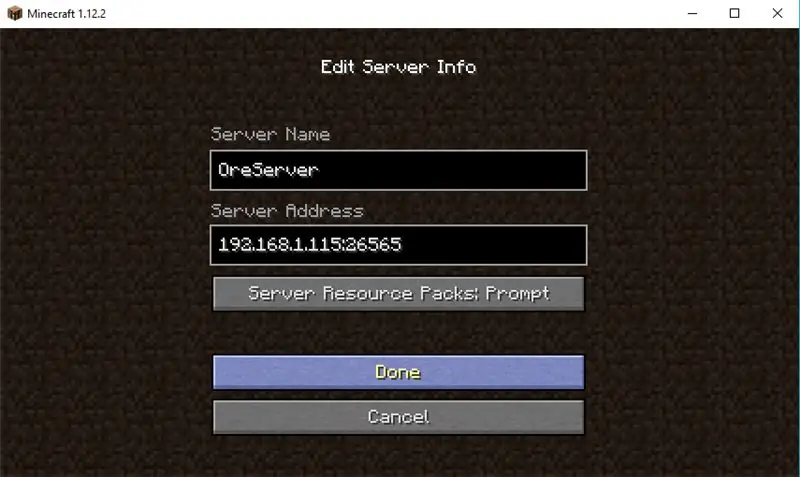
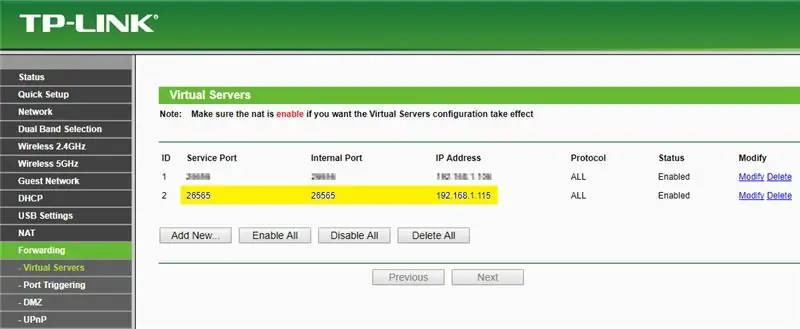
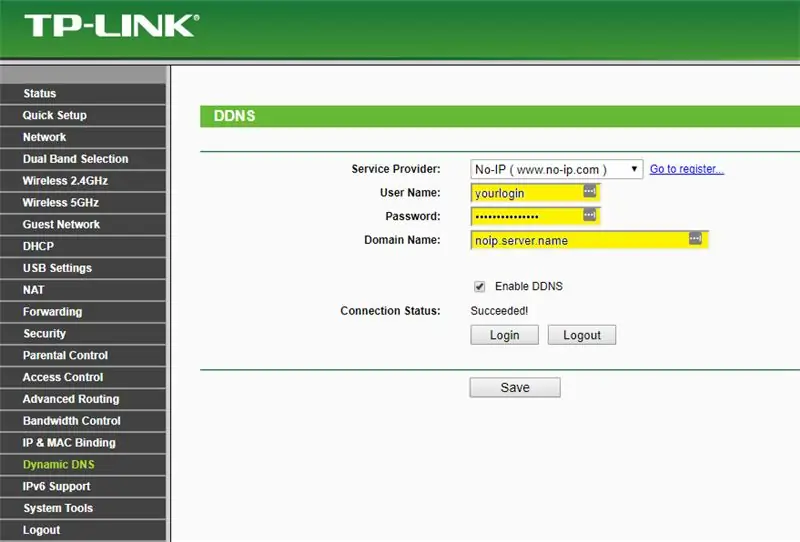
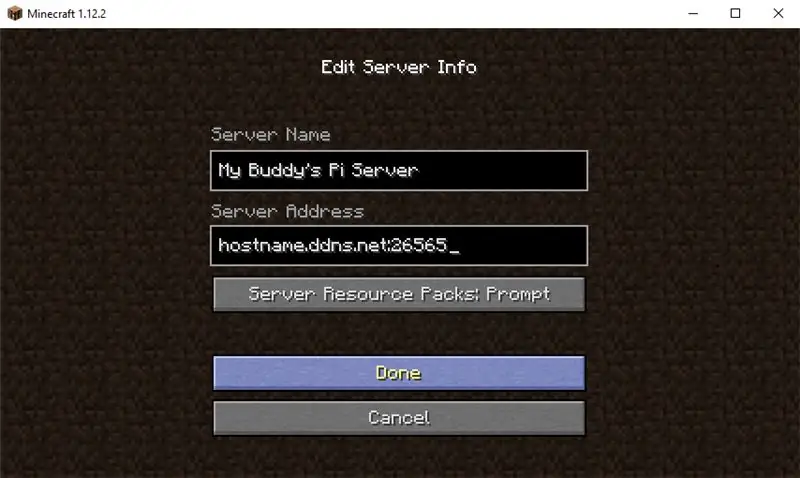
अगला, हम यह जांचने जा रहे हैं कि सर्वर काम कर रहा है और सुनिश्चित करें कि हमारे मित्र शामिल हो सकते हैं।
अपने पीसी पर अपना Minecraft लॉन्चर खोलें और Play को हिट करें। सुनिश्चित करें कि आप पेपर सर्वर से मिलान करने के लिए नवीनतम रिलीज़ संस्करण का उपयोग कर रहे हैं।
मुख्य स्क्रीन पर मल्टीप्लेयर चुनें, फिर सर्वर जोड़ें। वह नाम दर्ज करें जिसे आप अपनी सर्वर सूची में रखना चाहते हैं, और सर्वर पते के लिए अपने पाई का आईपी और पोर्ट नंबर दर्ज करें। मेरे उदाहरण के लिए हम 192.168.1.115:26565 का उपयोग करते हैं। सुनिश्चित करें कि आपके पास आईपी पते और पोर्ट नंबर के बीच एक कोलन है, और कोई रिक्त स्थान नहीं है। Done क्लिक करें, और फिर अपने सर्वर पर play पर क्लिक करें। कुछ पलों के बाद आप खुद को अपनी बिल्कुल नई दुनिया में गिरा हुआ पाएंगे!
रुको, वापस आओ! सब कुछ अपने आप बनाना शुरू न करें, आइए कुछ दोस्तों को आमंत्रित करें! दुर्भाग्य से, वे उसी आईपी पते का उपयोग नहीं कर सकते जो आप करते हैं। तो यह काम करने के लिए, आपको सबसे पहले अपने राउटर को यह बताना होगा कि जो लोग आपके घर से बाहर हैं उनके लिए पाई से जुड़ना ठीक है। इसे पोर्ट फ़ॉरवर्डिंग कहा जाता है और आपके राउटर के आधार पर सटीक प्रक्रिया थोड़ी भिन्न होगी। मैंने अपने टीपी लिंक ब्रांड राउटर पर इसका एक स्क्रीनशॉट संलग्न किया है, लेकिन अधिक जानकारी के लिए आपको अपने राउटर समर्थन साइट की जांच करने की आवश्यकता हो सकती है।
अपनी पोर्ट फ़ॉरवर्डिंग सेटिंग में, अपने सर्वर के लिए आपके द्वारा चुने गए पोर्ट नंबर और फिर अपने रास्पबेरी पाई के लिए आईपी पता दर्ज करें। आपका राउटर अब जानता है कि जब आपके मित्र उस पोर्ट नंबर से कनेक्ट करने का प्रयास करते हैं, तो उन्हें पाई को निर्देशित किया जाना चाहिए।
इसके बाद हमें आपका अपना विशिष्ट पता बनाने के लिए नो-आईपी जैसी निःशुल्क सेवा का उपयोग करना होगा, जिसे होस्टनाम कहा जाता है। होस्टनाम के आईपी पते को अद्यतित रखने के लिए आप अपने राउटर या अपने पीसी को भी सेटअप करेंगे।
उनकी सेटअप गाइड के चरणों का अभी पालन करें।
जब आपने अपना नो-आईपी खाता सेट करना समाप्त कर लिया है, तो आपके मित्र अपने Minecraft मल्टीप्लेयर स्क्रीन के सर्वर एड्रेस सेक्शन में अपना नया होस्टनाम और पोर्ट नंबर दर्ज करके आपके सर्वर से जुड़ सकेंगे। उदाहरण के लिए, hostname.ddns.net:26565।
चरण 5: दुनिया को बचाओ! (स्वचालित बैकअप के साथ)
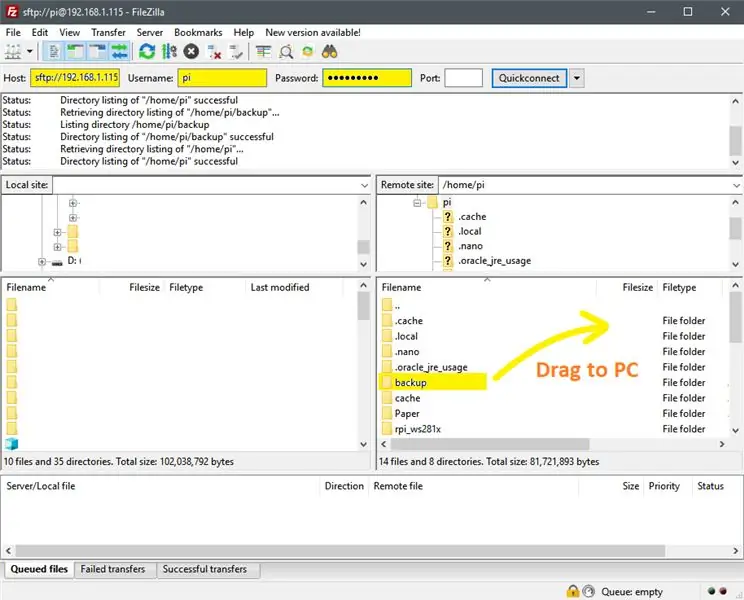
यह कदम वैकल्पिक है, लेकिन यह एक संभावित जीवनरक्षक है। आपकी दुनिया को कुछ गंभीर जोखिमों का सामना करना पड़ता है, चाहे वह दूषित माइक्रोएसडी कार्ड से हो, कभी-कभार शरारत से या दुःख से, या सिर्फ उन अजीब लताओं से। आपकी सारी मेहनत को सुरक्षित रखने के लिए, हमारे पास सर्वर हर रात स्वचालित रूप से आपकी वर्ल्ड फाइल को सेव करेगा। आपके माइक्रोएसडी कार्ड को भरने से रोकने के लिए हम एक सप्ताह से अधिक पुराने किसी भी बैकअप को भी हटा देंगे। उसके बाद, आप और भी अधिक सुरक्षा के लिए उन्हें आसानी से अपने पीसी या किसी अन्य बैकअप ड्राइव पर कॉपी कर सकते हैं।
हम एक और नई स्क्रिप्ट बनाने के लिए अपने पाई से फिर से जुड़ने के लिए पुट्टी का उपयोग करके शुरू करेंगे।
नैनो Dailybackup.sh
निम्नलिखित कमांड को स्क्रिप्ट में कॉपी करें:
# Minecraft सर्वर बंद करो
स्क्रीन-एक्स मिनीक्राफ्ट-एक्स स्टफ स्टॉप^एम स्लीप 5 # कॉपी पेपर डायरेक्टरी को बैकअप/पेपरवाईवाईडीडीएमएम सीपी-ए पेपर/. बैकअप/पेपर$(दिनांक +%F) # 7 दिनों से अधिक पुराने बैकअप हटाएं बैकअप ढूंढें/* -माइंड डेप्थ 0 -मैक्सडेप्थ 0 -टाइप डी-सीटाइम +7 -exec rm -rf {};
और फिर, इसे मेरे साथ कहें - ctrl-x, Y, एंटर दबाकर अपनी फाइल को सेव करें।
अब हम हर रात crontab का उपयोग करके बैकअप स्क्रिप्ट चलाने के लिए एक आवर्ती कार्य बनाएंगे।
क्रोंटैब -ई
जब आप पहली बार इस कमांड को चलाते हैं तो आपको संपादकों का विकल्प दिया जाएगा, नैनो के लिए नंबर 2 चुनें।
यह शेड्यूलिंग कार्यों के लिए एक विशेष फाइल खोलेगा। इस फ़ाइल के निचले भाग में निम्नलिखित पंक्तियाँ जोड़ें:
५ ० * * * /home/pi/dailybackup.sh
१५ ०* * *सुडो रिबूट
पहली पंक्ति पाई को हर रात 12:05 बजे आपकी बैकअप स्क्रिप्ट चलाने के लिए कहती है। दूसरी पंक्ति पाई को दस मिनट बाद रिबूट करने के लिए कहती है। यदि आप बैकअप के लिए एक अलग समय पसंद करते हैं और रिबूट करते हैं तो आप अपनी पसंद के अनुसार इन पंक्तियों को बदल सकते हैं। बस याद रखें कि पहला नंबर मिनट है और दूसरा नंबर 24 घंटे के फॉर्मेट में घंटा है। तीन तारांकन यह सुनिश्चित करते हैं कि यह स्क्रिप्ट हर दिन चलेगी।
एक बार जब आपका सिस्टम थोड़ी देर के लिए चल रहा हो, तो आप पीआई के माइक्रोएसडी कार्ड से बैकअप को किसी अन्य स्थान पर सहेजने की आदत डालना चाहेंगे। Filezilla का उपयोग करके अपने सर्वर से कनेक्ट करके यह कार्य बहुत सरल बना दिया गया है।बस बैकअप फ़ोल्डर को फाइलज़िला के दाईं ओर से खींचें और इसे अपने पीसी पर छोड़ दें। एक बार जब यह सभी फाइलों को कॉपी कर लेता है तो आप उन्हें जब तक चाहें तब तक स्टोर कर सकते हैं!
और यदि कभी कोई त्रासदी होती है और आपको अपनी सहेजी गई फ़ाइलों में से किसी एक पर वापस जाने की आवश्यकता होती है, तो यह एक त्वरित और सरल प्रक्रिया है। पहले सुनिश्चित करें कि आपने सर्वर बंद कर दिया है:
स्क्रीन-आर मिनीक्राफ्ट
विराम
फिर पेपर निर्देशिका को हटाने के लिए फाइलज़िला का उपयोग करें और इसे अपनी सहेजी गई निर्देशिकाओं में से एक को वापस पीआई में खींचकर बदलें। सुनिश्चित करें कि आपने निर्देशिका नाम से दिनांक हटा दी है ताकि इसे फिर से केवल पेपर नाम दिया जा सके। फिर आप अपने सर्वर को पुनः आरंभ कर सकते हैं
./startup.sh
और ठीक उसी तरह, आप भवन निर्माण के व्यवसाय में वापस आ सकते हैं!
चरण 6: एल ई डी को हुक करें

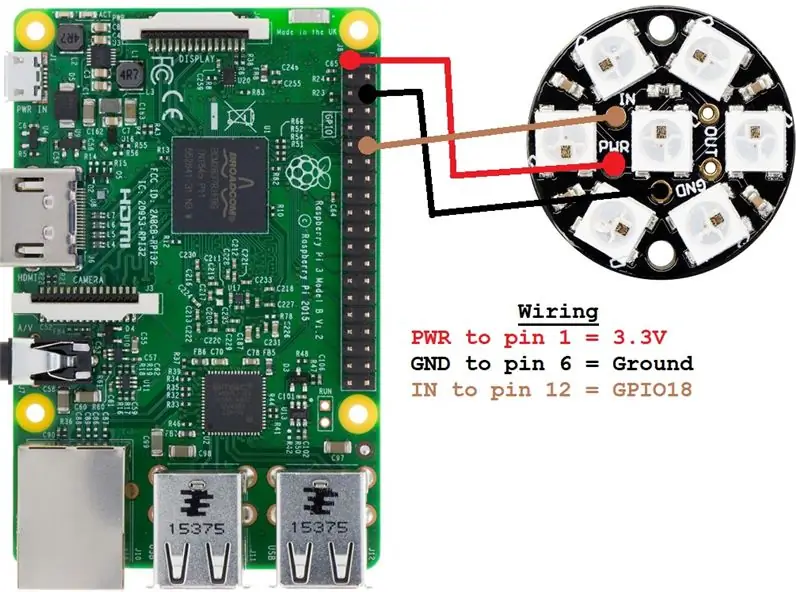

कुछ रोशनी जोड़ने का समय! यह वह जगह है जहां आपका सर्वर आपके मॉनिटर के पीछे सिर्फ एक धूल कलेक्टर से अधिक बनना शुरू कर देता है। यह चरण आपको दिखाएगा कि कैसे रास्पबेरी पाई को नियोपिक्सल ज्वेल को मिलाप और संलग्न करना है, और फिर एल ई डी को चलाने के लिए आवश्यक सॉफ़्टवेयर स्थापित करें। इसके तुरंत बाद आपको कभी आश्चर्य नहीं होगा कि क्या कोई ऑनलाइन आपके साथ खेलने की प्रतीक्षा कर रहा है, क्योंकि आपका सर्वर आपको केवल एक नज़र से बता देगा!
Adafruit के Neopixel शानदार LED हैं। वे आरजीबी हैं, जिसका अर्थ है कि वे आपके इच्छित किसी भी रंग में प्रकाश डाल सकते हैं। वे पता करने योग्य हैं, जिसका अर्थ है कि आप जब चाहें उनका रंग बदलने के लिए सॉफ़्टवेयर कमांड का उपयोग कर सकते हैं। रास्पबेरी पाई के साथ नियोपिक्सल कैसे काम करता है, इस बारे में अधिक जानकारी के लिए आधिकारिक एडफ्रूट गाइड पर एक नज़र डालें।
ज्वेल में 7 एलईडी हैं जो हमें काफी मजबूत चमकीले रंग देंगे। पांच सोल्डर संपर्क बिंदु भी हैं, लेकिन हम केवल तीन का उपयोग करेंगे। मैं दृढ़ता से अनुशंसा करता हूं कि आप तीन अलग-अलग रंगीन तारों का उपयोग करें जब आप उन्हें बाद में पाई से जोड़ते हैं तो उन्हें मिलाने से बचें। मेरे उदाहरण तस्वीरों में मैंने लाल, काले और भूरे रंग का इस्तेमाल किया।
इस चरण को शुरू करने से पहले आप रास्पबेरी पाई को पूरी तरह से बंद करना चाहेंगे। इन आदेशों को दर्ज करें और फिर पाई की बिजली आपूर्ति को अनप्लग करें।
स्क्रीन-आर मिनीक्राफ्ट
विराम
सुडो शटडाउन -एच अब
तीन महिला GPIO तारों को काटें, इतना लंबा कि आपके पास सोल्डरिंग के दौरान काम करने के लिए बहुत सारे तार हों। आप हमेशा अतिरिक्त लूप कर सकते हैं जैसे मैंने किया। ज्वेल पर संपर्कों को तारों को सावधानी से मिलाएं। फिर महिला कनेक्टर्स को रास्पबेरी पाई GPIO पिन से जोड़ें:
1 = 3.3V. पिन करने के लिए PWR
पिन करने के लिए GND 6 = ग्राउंड
पिन करने के लिए IN 12 = GPIO18
एक बार ज्वेल लग जाने के बाद, आप पाई को वापस प्लग इन कर सकते हैं और निम्न कमांड के साथ एलईडी सॉफ़्टवेयर को कनेक्ट और इंस्टॉल करने के लिए पुट्टी का उपयोग कर सकते हैं। उन स्थानों के लिए देखें जो आपको संस्थापन जारी रखने के लिए Y दर्ज करने के लिए कह सकते हैं।
सुडो एपीटी-बिल्ड-आवश्यक पायथन-देव गिट स्थापित करें
sudo apt-scons स्थापित करें
सुडो एपीटी-स्विग इंस्टॉल करें
गिट क्लोन
सीडी rpi_ws281x
स्कैन्स
महत्वपूर्ण **अगले चरण में हम नियोपिक्सल लाइब्रेरी में एक मामूली जोड़ करने जा रहे हैं। स्मृति त्रुटि से बचने के लिए यह आवश्यक है जिसने मुझे कई दिनों तक पागल कर दिया। इसके बिना एल ई डी कुछ घंटों के लिए काम करेंगे और फिर सही ढंग से अपडेट करना बंद कर देंगे। **
सीडी पायथन
अजगर setup.py बिल्ड
सुडो नैनो बिल्ड/lib.linux-armv7l-2.7/neopixel.py
"कक्षा Adafruit_NeoPixel (ऑब्जेक्ट)" कहने वाली रेखा के आगे स्क्रॉल करने के लिए नीचे तीर का उपयोग करें। इससे बहुत पहले आपको नीले पाठ वाला एक अनुभाग मिलेगा जो def _cleanup (स्वयं) कहता है। आप इसमें निम्न पंक्ति की प्रतिलिपि बना रहे होंगे अनुभाग, जैसा कि ऊपर स्क्रीनशॉट में दिखाया गया है।
ws.ws2811_fini(self._leds)
और एक बार फिर हमें ctrl-x, Y, enter के साथ परिवर्तनों को सहेजना होगा।
सीडी ~
सीडी rpi_ws281x/पायथन
sudo python setup.py install
आगे हमें परीक्षण फ़ाइल को हमारे पास एल ई डी की संख्या बताने की आवश्यकता है, फिर हम उन्हें प्रकाश में ला सकते हैं!
सीडी उदाहरण
sudo nano strandtest.py
LED_COUNT = 16 कहने वाली लाइन ढूंढें और इसे LED_COUNT = 7 में बदलें, फिर ctrl-x, Y, सेव करने के लिए एंटर करें।
sudo python strandtest.py
यदि सब कुछ सही ढंग से चला गया है, तो आप बस एक चमकते इंद्रधनुषी विस्फोट से अंधे हो गए हैं। जब आप फिर से देख सकें, तो रोशनी को रोकने के लिए ctrl-c दबाएं। एल ई डी बंद नहीं होंगे, लेकिन वे चमकना बंद कर देंगे और यह अभी के लिए काफी अच्छा है।
चरण 7: सर्वर की स्थिति की जांच करने के लिए एलईडी को प्रोग्राम करें
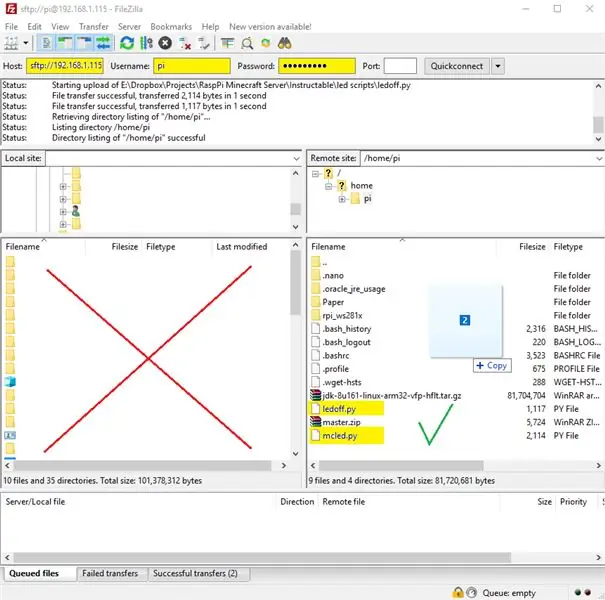
हमारे एल ई डी स्थापित और तैयार होने के साथ, उन्हें सर्वर पर प्रतिक्रिया करने का समय आ गया है। विशेष रूप से, हम उन्हें सर्वर पर खिलाड़ियों की वर्तमान संख्या का संकेत देंगे:
खिलाड़ी = अयस्क
- 0 = रेडस्टोन
- 1-2 = लोहा
- 3-4 = सोना
- 5-6 = पन्ना
- 7-8 = हीरा
यदि सर्वर नहीं चल रहा है, तो ओरेब्लॉक कोयला (एल ई डी बंद) होगा। और एक अतिरिक्त बोनस के रूप में, यदि स्थिति जांच में इंटरनेट कनेक्शन नहीं मिल पाता है तो एल ई डी पीले रंग में झपकाएगा!
सर्वर से प्लेयर काउंट को पुनः प्राप्त करने के लिए हम Mojang के गेम डेवलपर्स में से एक, नेथन एडम्स से mcstatus इंस्टॉल करने जा रहे हैं।
sudo apt-पायथन-पाइप स्थापित करें
sudo pip mcstatus स्थापित करें
फिर हमें फाइलज़िला के साथ अपने सर्वर पर नीचे दी गई दो पायथन लिपियों, mcled.py और ledoff.py को कॉपी करने की आवश्यकता है। जैसा कि स्क्रीन शॉट में दिखाया गया है, बस दो स्क्रिप्ट को दाईं ओर के बॉक्स में खींचें और छोड़ें।
आगे बढ़ो और अभी ledoff.py का परीक्षण करो, ताकि हम पिछले चरण में छोड़े गए एल ई डी को बंद कर सकें।
सुडो पायथन ledoff.py
इस तरह से स्क्रिप्ट को मैन्युअल रूप से चलाने पर आपको "सेगमेंटेशन फॉल्ट" कहते हुए एक संदेश प्राप्त होगा। यह Neopixel.py लाइब्रेरी में एक अनसुलझा मुद्दा है जिसका हमारे द्वारा किए जा रहे कार्यों पर कोई प्रभाव नहीं पड़ता है।
यदि आप इस बारे में उत्सुक हैं कि ये स्क्रिप्ट कैसे काम करती हैं, तो आप इन्हें अपने पीसी पर किसी भी टेक्स्ट एडिटर के साथ या टर्मिनल स्क्रीन पर नैनो का उपयोग करके खोल सकते हैं। बस सावधान रहें कि गलती से कोई भी परिवर्तन न सहेजें जो उन्हें काम करने से रोक सकता है!
नोट ** mcled.py मानता है कि आप मेरे उदाहरण से पोर्ट 26565 का उपयोग कर रहे हैं। यदि आप किसी भिन्न पोर्ट का उपयोग कर रहे हैं तो आपको निम्न चरणों से मेल खाने के लिए स्क्रिप्ट को बदलना होगा **
सूडो नैनो mcled.py
टेक्स्ट की एक लाल रेखा ढूंढें जो कहती है "# सर्वर प्लेयर गिनती प्राप्त करें", और उसके नीचे आपको एक पंक्ति दिखाई देगी जिसमें "लोकलहोस्ट" कहने वाला हरा टेक्स्ट और उसके आगे पोर्ट नंबर शामिल होगा। अपने से मेल खाने के लिए पोर्ट नंबर बदलें, और हमेशा की तरह अपने परिवर्तनों को ctrl-x, Y के साथ सहेजें, दर्ज करें।
सर्वर की स्थिति पर लगातार अपडेट प्राप्त करने के लिए हम पीआई को हर मिनट mcled.py स्क्रिप्ट चलाने के लिए कहने जा रहे हैं, और इसका मतलब है कि क्रॉस्टैब में कुछ और लाइनें स्थापित करना।
क्रोंटैब -ई
आप बैकअप और रीबूट शेड्यूल करने के लिए पहले जोड़ी गई दो लाइनें देखेंगे। अब हम दो और जोड़ेंगे:
*6-20* * *सुडो अजगर mcled.py
० २१ * * * सूडो पायथन लेडऑफ़.py
पहली पंक्ति पाई को सुबह 6 बजे से 8:59 बजे के बीच हर घंटे के हर मिनट में mcled.py चलाने के लिए कहती है। दूसरी पंक्ति पाई को रात 9 बजे एलईडी बंद करने के लिए कहती है। यह एक व्यक्तिगत प्राथमिकता है, क्योंकि उस समय तक मेरे बच्चे अब Minecraft नहीं खेल रहे हैं, भले ही सर्वर चालू रहता है। हमारे पास हमारे टीवी के ऊपर ओरेसर्वर भी प्रमुखता से प्रदर्शित होता है और शाम को तेज रोशनी परेशान करती है। एल ई डी को बिना रुके चलाने के लिए, या बाद में बंद करने के लिए, या जो भी आपके अपने उद्देश्यों के अनुकूल हो, आप निश्चित रूप से इन दो पंक्तियों को बदल सकते हैं।
आपके परिवर्तन सहेजे जाने के तुरंत बाद (क्या आप ctrl-x, Y से बीमार हैं, अभी तक दर्ज करें?) स्क्रिप्ट को कॉल किया जाएगा और आपका गहना फिर से चमक जाएगा। यह इंगित करने के लिए सबसे अधिक लाल रंग होगा कि सर्वर चल रहा है लेकिन उपयोग में नहीं है। Minecraft को लॉन्च करने और सर्वर से जुड़ने के लिए अभी कुछ समय निकालें जैसा कि हमने अपने पहले परीक्षण के दौरान किया था। आपके शामिल होने के कुछ समय बाद, एलईडी को सफेद रंग में बदलना चाहिए, और जब आप डिस्कनेक्ट करते हैं तो वापस लाल हो जाना चाहिए।
चरण 8: अयस्क केस बनाएं

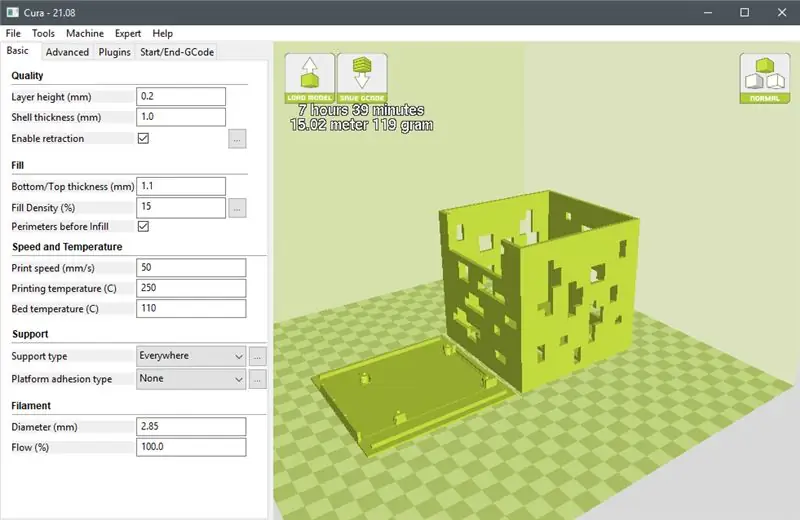


यह सब एक साथ लाने के लिए अंतिम स्पर्श रास्पबेरी पाई के लिए ऑरब्लॉक केस है। अयस्क केस बनाने के लिए, मैंने अपने स्थानीय निर्माता, रिवरसिटीलैब्स में लुल्ज़बॉट टीएजेड6 3डी प्रिंटर का उपयोग किया। मैंने अपनी प्रिंट करने योग्य. STL फ़ाइलें आधार और नीचे के लिए प्रदान की हैं। यदि आपके पास अपना 3D प्रिंटर नहीं है, तो निर्माता समुदाय के लिए अपने क्षेत्र की जाँच करें, वे बहुत अच्छे हैं! या आपके पास एक स्थानीय पुस्तकालय या स्कूल हो सकता है जिसमें प्रिंटर जनता के लिए सुलभ हो। कई ऑनलाइन 3D प्रिंटिंग सेवाएं भी हैं जो आपको एक डिज़ाइन प्रिंट और शिप कर सकती हैं। या आप रचनात्मक हो सकते हैं! कार्डबोर्ड या ग्रे लेगो के ढेर या आपके हाथ में जो कुछ भी है, उसे बनाने से आपको रोकने के लिए कुछ भी नहीं है।
जब आप 3D प्रिंटर फ़ाइलें सेट करते हैं, तो उसके लिए कुछ महत्वपूर्ण नोट:
- बिना किसी स्केलिंग परिवर्तन के फ़ाइल को प्रिंट करें ताकि यह सुनिश्चित हो सके कि बढ़ते छेद पाई के साथ मेल खाते हैं।
- शीर्ष को उल्टा कर दें ताकि खुला सिरा ऊपर की ओर हो।
- अपनी सहायता सेटिंग चालू करना सुनिश्चित करें, ताकि दीवारों पर लगे ओवरहैंग्स गड़बड़ न हो जाएं।
एक बार जब आपका प्रिंट पूरा हो जाता है तो आप चार 2.5 मिमी स्क्रू के साथ पाई को आधार से जोड़ सकते हैं। मुझे वास्तविक उत्पाद का लिंक नहीं मिल रहा है, लेकिन मैंने इन्हें मेनार्ड्स में 2 पैक में पाया, जो अमेज़ॅन से 100 के बॉक्स को ऑर्डर करने से बेहतर था।
ऊपर से सभी समर्थन सामग्री को हटा दें, और चर्मपत्र कागज या सफेद टिशू पेपर की एक शीट को अंदर फिट करने के लिए काट लें। यह एलईडी रोशनी को फैलाएगा जो चमकते प्रभाव को केवल छिद्रों को खुला छोड़ने की तुलना में एक लाख गुना बेहतर बनाता है।
पावर पोर्ट के लिए समकोण माइक्रोयूएसबी एडेप्टर संलग्न करें ताकि केबल ईथरनेट पोर्ट के बगल में केस के पीछे से बाहर निकल जाए।
अब आप बिजली और ईथरनेट डोरियों को फिर से कनेक्ट कर सकते हैं, शीर्ष को जगह पर सेट कर सकते हैं और आनंद ले सकते हैं!
चरण 9: सारांश, अतिरिक्त विचार और धन्यवाद
माइनक्राफ्ट चैलेंज 2018 में भव्य पुरस्कार
सिफारिश की:
सीपीयू तापमान संकेतक के साथ कूलिंग फैन का रास्पबेरी पाई बॉक्स: 10 कदम (चित्रों के साथ)

सीपीयू तापमान संकेतक के साथ कूलिंग फैन का रास्पबेरी पाई बॉक्स: मैंने पिछले प्रोजेक्ट में रास्पबेरी पाई (इसके बाद आरपीआई के रूप में) सीपीयू तापमान संकेतक सर्किट पेश किया था। सर्किट केवल आरपीआई 4 अलग सीपीयू तापमान स्तर को निम्नानुसार दिखा रहा है।- ग्रीन एलईडी कब चालू हुई सीपीयू तापमान 30 ~… के भीतर है
रास्पबेरी पाई सीपीयू तापमान संकेतक: 11 कदम (चित्रों के साथ)

रास्पबेरी पाई सीपीयू तापमान संकेतक: पहले मैंने सरल रास्पबेरी पाई (इसके बाद आरपीआई के रूप में) परिचालन स्थिति संकेतक सर्किट पेश किया था। इस बार, मैं आरपीआई के लिए हेडलेस (मॉनिटर के बिना) तरीके से चलने के लिए कुछ और उपयोगी संकेतक सर्किट की व्याख्या करूंगा। उपरोक्त सर्किट दिखाता है सीपीयू टेम्प
रास्पबेरी पाई के साथ एलईडी ब्लिंक - रास्पबेरी पाई पर GPIO पिन का उपयोग कैसे करें: 4 कदम

रास्पबेरी पाई के साथ एलईडी ब्लिंक | रास्पबेरी पाई पर GPIO पिन का उपयोग कैसे करें: हाय दोस्तों इस निर्देश में हम सीखेंगे कि रास्पबेरी पाई के GPIO का उपयोग कैसे करें। अगर आपने कभी Arduino का इस्तेमाल किया है तो शायद आप जानते हैं कि हम LED स्विच आदि को इसके पिन से जोड़ सकते हैं और इसे इस तरह काम कर सकते हैं। एलईडी ब्लिंक करें या स्विच से इनपुट प्राप्त करें ताकि
हमेशा रास्पबेरी पाई डीएलएनए सर्वर और टोरेंट क्लाइंट पर स्टेटस एलईडी के साथ: 6 कदम

हमेशा रास्पबेरी पाई डीएलएनए सर्वर और स्थिति एलईडी के साथ टोरेंट क्लाइंट पर: अपने लिए एक बनाने की कोशिश की और यह पूरी तरह से काम कर रहा है। यह बिना किसी अंतराल के एचडी वीडियो स्ट्रीम करने में सक्षम है और स्थिति एल ई डी मुझे इसकी एक त्वरित स्थिति देता है। मैंने इसे नीचे एक साथ रखने के लिए जो कदम उठाए हैं, मैंने इसे नीचे जोड़ा है। कृपया इसके माध्यम से जाएं, यदि आप रुचि रखते हैं
रास्पबेरी पाई 3 बी में एचडीएमआई के बिना रास्पियन स्थापित करना - रास्पबेरी पाई 3बी के साथ शुरुआत करना - अपना रास्पबेरी पाई सेट करना 3: 6 कदम

रास्पबेरी पाई 3 बी में एचडीएमआई के बिना रास्पियन स्थापित करना | रास्पबेरी पाई 3बी के साथ शुरुआत करना | अपना रास्पबेरी पाई 3 सेट करना: जैसा कि आप में से कुछ लोग जानते हैं कि रास्पबेरी पाई कंप्यूटर काफी शानदार हैं और आप पूरे कंप्यूटर को सिर्फ एक छोटे बोर्ड पर प्राप्त कर सकते हैं। रास्पबेरी पाई 3 मॉडल बी में क्वाड-कोर 64-बिट एआरएम कोर्टेक्स ए 53 है। 1.2 गीगाहर्ट्ज़ पर क्लॉक किया गया। यह पाई 3 को लगभग 50
